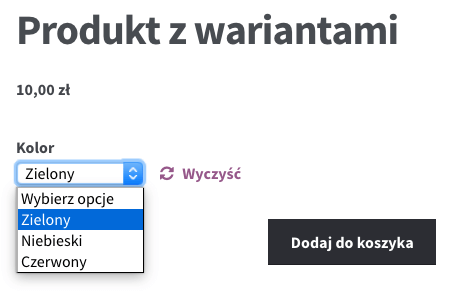Produkty z wariantami umożliwiają tworzenie produktów, które mają różne właściwości. Np. w ramach jednego produktu można stworzyć warianty kolorystyczne, rozmiarowe, aby sprzedawać odzież. Dzięki możliwości ustawienia poszczególnych wariantów jako fizycznych lub wirtualnych można sprzedawać np. muzykę w formie płyty CD oraz MP3 do pobrania.
Spis treści
Tworzenie produktu z wariantami w WooCommerce
Aby stworzyć produkt z wariantami, przejdź do Produkty → Dodaj produkt. Konfiguracja podstawowa jest analogiczna jak dla produktów prostych.
Po uzupełnieniu podstawowych informacji o produkcie, przejdź do sekcji Dane produktu. Tu, z menu rozwijanego wybierz opcję Produkt z wariantami.
Dodawanie atrybutów dla produktu
Po wybraniu zakładki Warianty w panelu bocznym, pokaże się informacja o konieczności skonfigurowania atrybutów dla tego produktu.
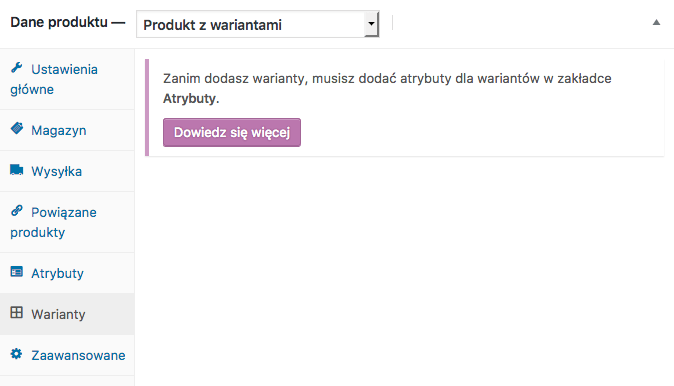
Przejdź do zakładki Atrybuty. Wybierz istniejący atrybut lub Nowy atrybut i kliknij Dodaj. Po tej czynności, otrzymasz następujące opcje konfiguracji:
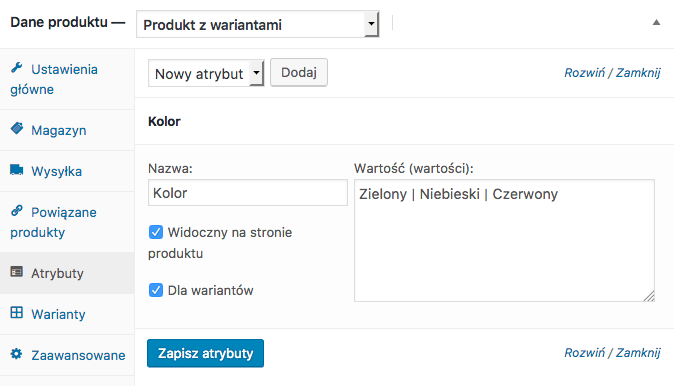
Tutaj dodaj nazwę i warianty (oddzielając je pionową kreską “|”). Np. Zielony | Niebieski | Czerwony.
Następnie zaznacz, żeby atrybuty były widoczne nie tylko na stronie produktu, ale też dla wariantów. Wprowadzone dane zatwierdź przez kliknięcie Zapisz atrybuty.
Konfiguracja wariantów
Teraz przejdź do zakładki Warianty. Możesz automatycznie utworzyć warianty ze wszystkich atrybutów lub dodawać je pojedynczo. My użyjemy opcji Utwórz warianty ze wszystkich atrybutów, aby utworzyć wszystkie możliwe warianty. Po wykonaniu tej czynności warianty zostaną utworzone:
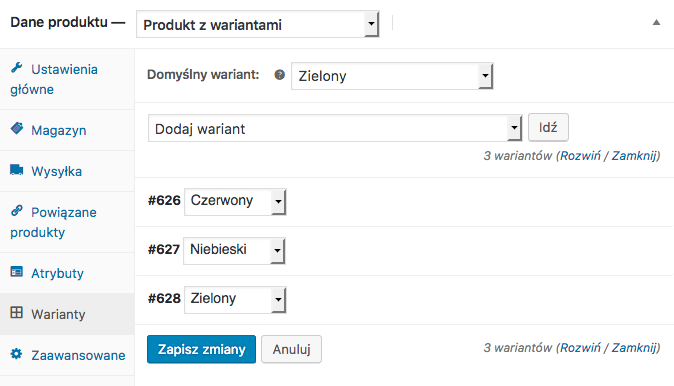
Domyślny wariant – opcjonalnie wybierz, który wariant będzie zaznaczony domyślnie na stronie produktu. Klient zobaczy właśnie ten wariant jako pierwszy po wejściu na stronę produktu.
Konfiguracja każdego wariantu odbywa się analogicznie jak produktu prostego. Można dla niego ustawić obrazek, SKU, rozmiary, cenę, promocję, klasę wysyłkową, a nawet podatek. Na poziomie wariantu możesz również ustawić czy ma to być wariant wirtualny i/lub do pobrania. Sprawdź jak skonfigurować podstawowe ustawienia produktu →
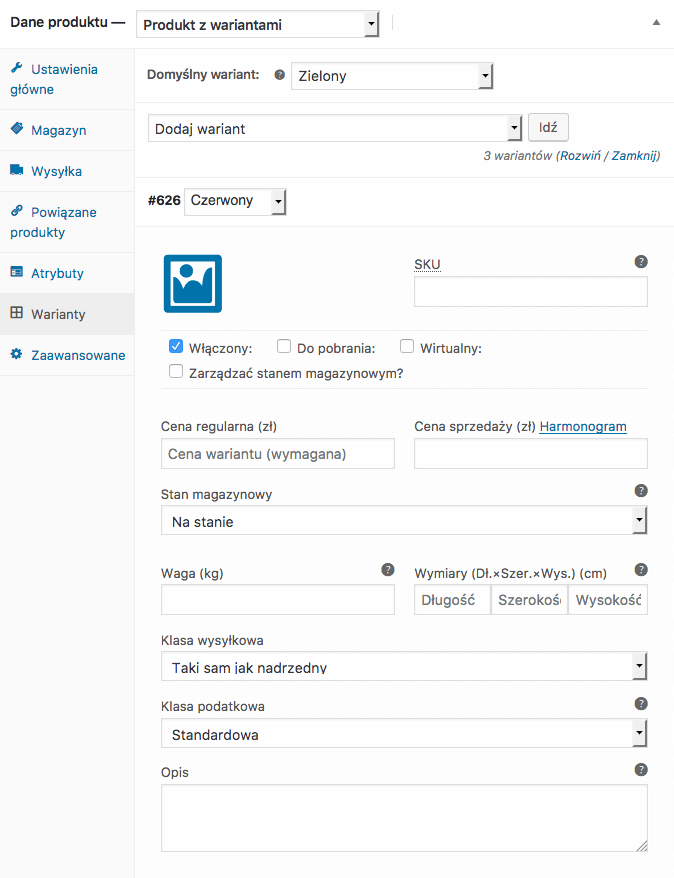
Produkt z wariantami w sklepie
Rezultat w sklepie będzie wyglądać tak: